Internetul, ca orice altceva, are partea lui bună și rea. Are muzică, cărți, filme și clipuri, multe articole valoroase și utile. Pe de altă parte, are același număr de site-uri purtătoare de viruși, erotice și extremiste, cu o mulțime de materiale și literatură periculoase. De asemenea, există rețele de socializare care iau cel mai valoros timp de lucru al personalului. Și toate aceste „farmece” sunt disponibile gratuit - adică toată lumea, de la un copil la un adult, le poate descărca, citi sau vizualiza și folosi totul.

Restricționarea accesului la Vkontakte
Pentru a vă salva copiii de așa-numita „fată neagră” sau pentru a forța personalul să lucreze în loc să stea în contact, trebuie doar să interziceți accesul la astfel de site-uri.
Restricționarea accesului la site-uri se poate face manual, folosind instrumente Notepad sau Windows, precum și folosind software-uri speciale.
Cel mai simplu mod este să editați fișierul hosts. Pentru a face acest lucru, deschideți Notepad” în numele administratorului (disponibil în meniul contextual „Notepad”). După introducerea parolei, selectați „Deschidere” în meniul „Fișier”. Deschideți dosarul Windows, găsiți acolo directorul system32, apoi drivere, apoi etc, filtrați toate fișierele și deschideți gazdele. Pentru a bloca accesul la un site, trebuie să scrieți următoarea linie în acest fișier:
1 27.0.0.1 site_name.domain
Cu aceasta, am dat site-ului interzis IP-ul computerului nostru. Salvăm, ștergem memoria cache, deschidem site-ul și vedem o pagină goală. Acum, nu numai utilizatorul, ci și orice aplicație de pe computer nu va avea acces la site-ul blocat.
Control parental în Windows 7
Luați în considerare instrumentele încorporate din Windows 7 pentru controlul parental.
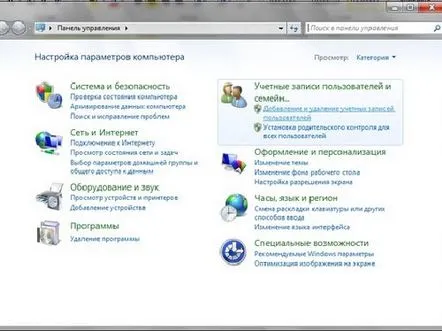
Fereastra Panoul de control înWindows 7
Este clar că copilul ar trebui să aibă cont propriu fără drepturi administrative. Deschideți „Panou de control”, accesați „Conturi de utilizator...”, deschideți „Control parental” și contul copilului din acesta. Selectați „Activați folosind setările curente”.
Managementul „Control parental”
Windows 7 poate limita utilizatorul în funcție de timp, de programe specifice și separat de jocuri. Setările de timp sunt simple: în pătratele grilei sunt evidențiate orele în care este interzisă utilizarea computerului.
Interzicerea funcționării computerului la o anumită oră
În secțiunea „Jocuri”, puteți configura accesul pentru a lansa jocuri, dar nu ar trebui să vă bazați pe el. Windows definește unele jocuri ca fiind aplicații normale și pot fi rulate, iar interzicerea jocurilor după rating este la fel de condiționată, pur și simplu nu există toate jocurile acolo.
Interesant este „Permisiunea și blocarea anumitor programe”, unde poți seta accesul la software-ul instalat și, de asemenea, te va împiedica să rulezi un joc sau program adus „de pe stradă” fără știrea ta.
Pe lângă Windows însuși, puteți monitoriza utilizarea computerului și a rețelei cu ajutorul unor utilități sau antivirusuri separate.
Reveniți la cuprins
Antivirusuri și software special
În Kaspersky Internet Security, când controlul parental este activat, tuturor utilizatorilor li se atribuie imediat profilul „Copil” din setările specificate în program.
Opțiuni de control parental Kaspersky Internet Security
Profilul „Părinte” permite navigarea nelimitată cu controlul parental activat. Mai întâi, selectați acest profil și aburiți-l. Acum poți deveni „Părinte” sau poți dezactiva controlul numai după ce ai introdus o parolă.
KIS vă permite să configurați accesul la diferite site-uriorientare, e-mail și alte utilitare web. Aici puteți crea o listă alb-negru de site-uri.
Setarile profilului
Există posibilitatea de a limita timpul de utilizare a rețelei. Puteți seta atât numărul de ore, cât și un anumit timp de utilizare a rețelei. Nu există o defalcare pe zile ale săptămânii.
Dacă utilizatorul încearcă să viziteze site-ul pe care l-ați închis, va vedea că acesta este blocat.
Pagina interzisă
Kaspersky Internet Security nu limitează lucrul pe computer în ansamblu, dar poate fi utilizat împreună cu aplicații precum CyberMama.
Reveniți la cuprinsul CyberMama
Editor: CyberMama Dimensiunea fișierului executabil: 3 MB Licență: Shareware
Cybermom monitorizează timpul petrecut de copil pe computer, în timp ce poate funcționa ca un program de limitare a accesului la site-uri. După pornirea programului, computerul va funcționa în modul „Părinte” sau „Copil”. Prima lansare are loc în modul „părinte”, unde este setată o parolă pentru a accesa PC-ul când timpul petrecut lucrând cu acesta a trecut.
Setările limită de timp sunt foarte flexibile. Accesul este configurat separat pentru zile lucrătoare, weekend și sărbători.
Crearea unei „mame cibernetice”
Puteți specifica cât timp petrece copilul pe computer, deschideți sau închideți accesul la rețea. În același mod, puteți interzice sau permite utilizarea computerului în anumite perioade de timp și pentru fiecare dintre ele deschideți sau închideți accesul la Internet.
Se știe că trebuie să lucrezi la computer cu pauze, dar nu toată lumea, totuși, respectă această regulă. Acest lucru este foarte important pentru corpul copilului, motiv pentru care „Kybermama” oferă atât numărul de pauze, cât și durata acestora. Desigur, computerul va fi blocat în timpul pauzei.
În ceea ce privește programele de lansare, sunt douăopțiuni: una, când poți rula toate programele cu excepția celor din lista neagră, în a doua, vor funcționa doar programele din lista albă.
Setarea listelor alb-negru
Când computerul este în modul copil, va apărea o pictogramă cu ceas în partea de jos a afișajului pentru a afișa timpul de funcționare rămas. Poate fi dezactivat în tavă.
Cu 5 minute înainte de sfârșitul timpului permis, „Kybermama” vă va reaminti despre acest lucru și vă va oferi să salvați toate documentele deschise.
Copilul nu va putea închide programul nici prin task manager, nici la repornire - acesta va reporni, iar acțiunile efectuate vor fi înregistrate în jurnal, care va fi afișat la rularea în modul „Părinte”. Același lucru este valabil și pentru transferul de timp - ora nu va fi transferată, dar acțiunea va fi înregistrată.
Reveniți la cuprins
TimeBoss 2.34
Editor: NiceKit Dimensiunea fișierului executabil: 3 MB Licență: Shareware
TimeBoss, ca și Windows, restricționează accesul la site-uri în funcție de conturi. Un profil „Șef” sau „Sclav” este setat pentru fiecare marcaj
Setări TimeBoss
TimeBoss are capacitatea de a limita timpul petrecut utilizând computerul în rețea și este, de asemenea, posibil să faci o listă de programe și foldere interzise.
Instrumentele de ajustare a timpului sunt foarte flexibile - setați numărul de ore de lucru pentru un utilizator atât zilnic, cât și săptămânal, specificați o anumită oră de lucru și decideți dacă interziceți munca în weekend.
Toate cele de mai sus se aplică rețelei. Rețineți că programul percepe Opera, Firefox și IE ca aplicații de Internet, alte programe trebuie adăugate manual în setări. Puteți seta adăugarea automată, dar nu funcționează întotdeauna corect.
O caracteristică foarte utilă a TimeBoss este limitarea timpului de rulare a unui anumit program. Permite controlulfolosind atât browsere, cât și jocuri.
În TimeBoss, puteți seta astfel de restricții de sistem, cum ar fi interzicerea lucrului cu managerul de activități, registry, panoul de control, schimbarea datei și orei, deschiderea programelor din meniul Start și lucrul cu discuri.
Secțiunea „Premii” este creată pentru a adăuga timpul de lucru al unui anumit utilizator. Dacă setați „Dezactivați limite de timp” în setările de premii, veți putea folosi atât computerul, cât și Internetul în mod constant.
Programul înregistrează toate acțiunile utilizatorului într-un jurnal. În el, puteți vedea unde au mers utilizatorii și ce au început, precum și capacitatea de a filtra jurnalele. Puteți vedea atât încercările de conectare la programe închise, cât și cele deschise. Toate acestea sunt prezentate atât sub formă de text, cât și sub formă grafică. De asemenea, puteți face capturi de ecran.
Statistici de lansare a programului TimeBoss
Capturile de ecran sunt stocate în folderul cu programul, așa că ar trebui să vă asigurați că sunt într-un loc mai sigur.
Dezinstalarea TimeBoss se întâmplă, de asemenea, într-un mod neobișnuit - pentru a dezinstala corect programul, trebuie să verificați elementul „Pregătirea pentru dezinstalare”
Rezumând, observăm că toate metodele propuse vă permit să controlați utilizatorul, dar nu există nicio garanție de 100% că nu vor fi ocolite. Deci, uneori, o simplă conversație cu un subordonat sau cu un copil poate face mult mai mult decât orice program.
